

By Vernon Roderick, Son Güncelleme: 6/12/2023
Tüm kişilerimi Gmail'den çıkaralı uzun zaman oldu, böylece onları akıllı telefonuma aktarabiliyorum. Ve bu senaryonun ne kadar yaygın olduğunu düşünürsek, birçok insanın benimle aynı durumda olduğundan eminim.
Nasıl yapılacağını biliyor olabilirsin Gmail kişilerini iPhone'a aktarın Gmail son birkaç yılda epeyce değiştiğine göre, bunu nasıl yapacağınızı hâlâ biliyor musunuz?
Bu makale size nasıl yapabileceğinizi gösterecek Gmail kişilerini iPhone'a aktarın böylece yapmanız gerekenleri, yapmanız gerektiğinde kişilerinizle yapabilirsiniz.
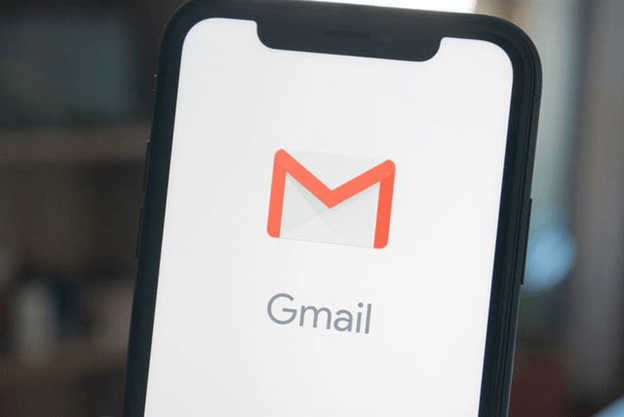
2021'de Gmail Kişilerini iPhone'a Kolayca AktarmaGmail Kişilerini SSL ile iPhone'a AktarınCardDAV Hesabı ile Gmail Kişilerini iPhone'a AktarınG Suite ile Gmail Kişilerini iPhone'a AktarınGmail Kişilerini iPhone'a vCard olarak aktarınSonuç
En kolay yol Gmail kişilerini iPhone'a aktarın özel yazılımların kullanılması yoluyla olacaktır. Bu yüzden FoneDog Phone Transfer'i yarasadan hemen kullanmanızı öneririm.
FoneDog Telefon Transferi müzik, video, fotoğraf ve tabii ki kişileri aktarabilen bir araçtır. En son iOS sürümünü destekler, bu nedenle iPhone'unuzun modeli ne olursa olsun her şey yolundadır.
Aşağıdaki adımlar Gmail kişilerini iPhone'a aktarın:
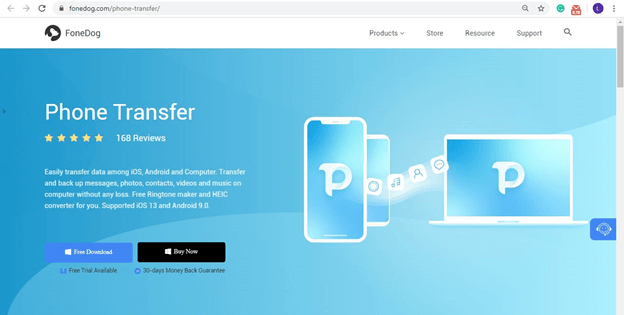
Bilgisayarınızda bir tarayıcı açın ve Google Kişiler. Kutuları işaretleyerek kişilerinizi seçin. Ayrıca tıklayabilirsiniz Seçim Eylemleri > Türkiye tümünü seçmek için Tıklamak Diğer eylemler üç nokta ile temsil edilen sol üst köşeden seçin ve Ihracat. Seçin vCard ve tıklayın Ihracat.
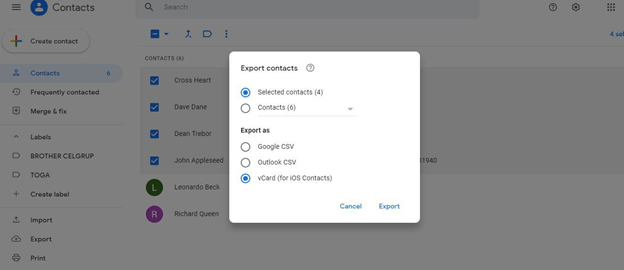
iPhone'unuzu bilgisayara bağlayın. FoneDog Phone Transfer'in zaten açık olduğundan emin olun. Cihazınız tanındığında, üstteki açılır menüyü tıklayın ve iPhone'unuzu değil bilgisayarınızı seçin.
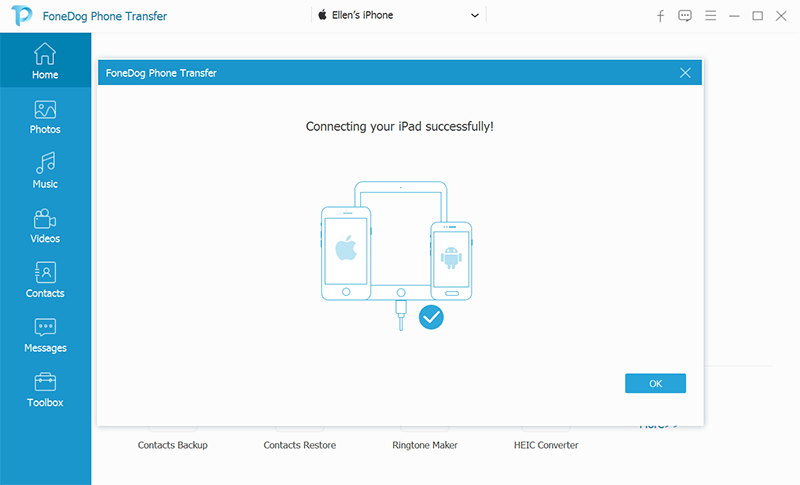
Pencerenin sol tarafındaki listeden bir dosya türü seçin. Amacımız olduğundan Gmail kişilerini iPhone'a aktarınseçin Bize Ulaşın. Bu, Kişiler kategorisine ait dosyaları tarar.
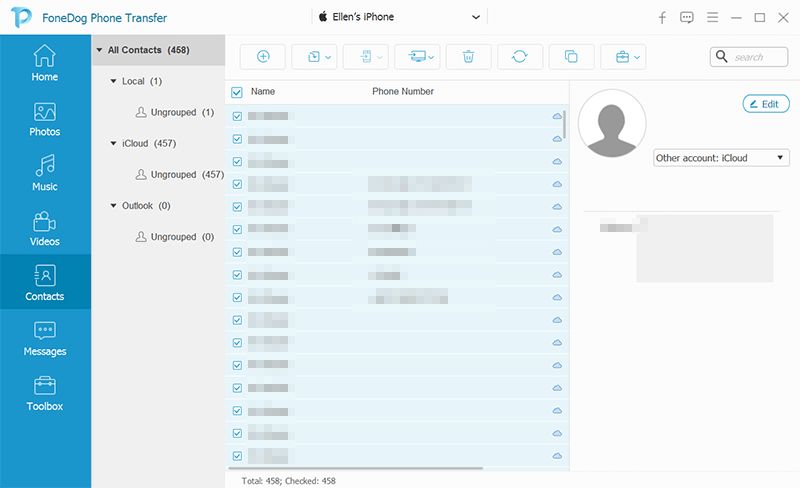
İlgili kutularına tıklayarak aktarmak istediğiniz kişileri seçin. Bunu yaptıktan sonra, üst menü çubuğundaki ikinci düğmeye tıklayın. Bu, seçilen dosyaları bizim durumumuzda iPhone olan bağlı cihaza aktaracaktır.
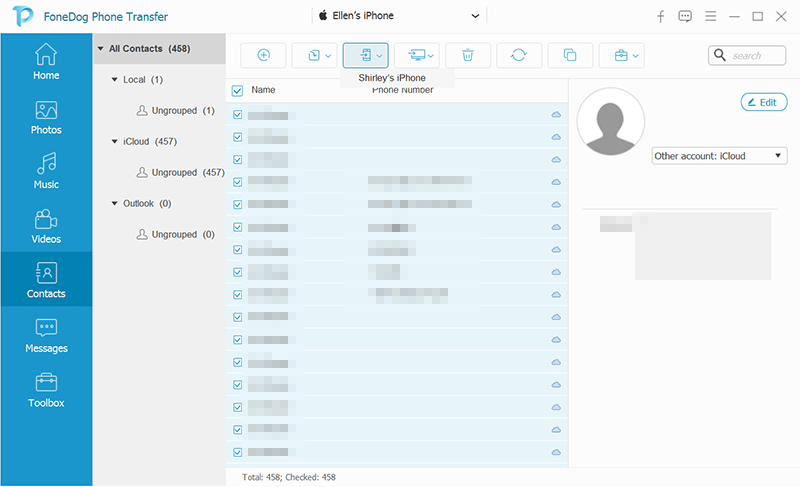
Bu, kolayca Gmail kişilerini iPhone'unuza aktarın. Artık iPhone'unuzu kontrol ettiğinizde kişileri görebilmeniz gerekir.
Üçüncü taraf yazılımlara tam olarak güvenmiyorsanız, başka bir yöntem için sonraki bölüme geçebilirsiniz.
çok güvenilir bir yol Gmail kişilerini iPhone'a aktarın onları senkronize ederek. Gmail kişilerinizi iPhone'unuzla senkronize ettiğinizde, Gmail'de iletişim kurmak için yapılan herhangi bir değişiklik iPhone'unuzdaki kişileri de değiştirecektir.
Gmail kişilerini iPhone ile senkronize etmenin birkaç yolu vardır. Biri SSL kullanmaktır.
Aşağıda, SSL aracılığıyla senkronize etme adımları verilmiştir. Gmail kişilerini iPhone'a aktarın:
Bu, iPhone'unuza Google hesabıyla senkronize etme yeteneği verecektir. Ancak, önce bunu yapmak için kullanacağı bir yöntem seçmeniz gerekecektir.
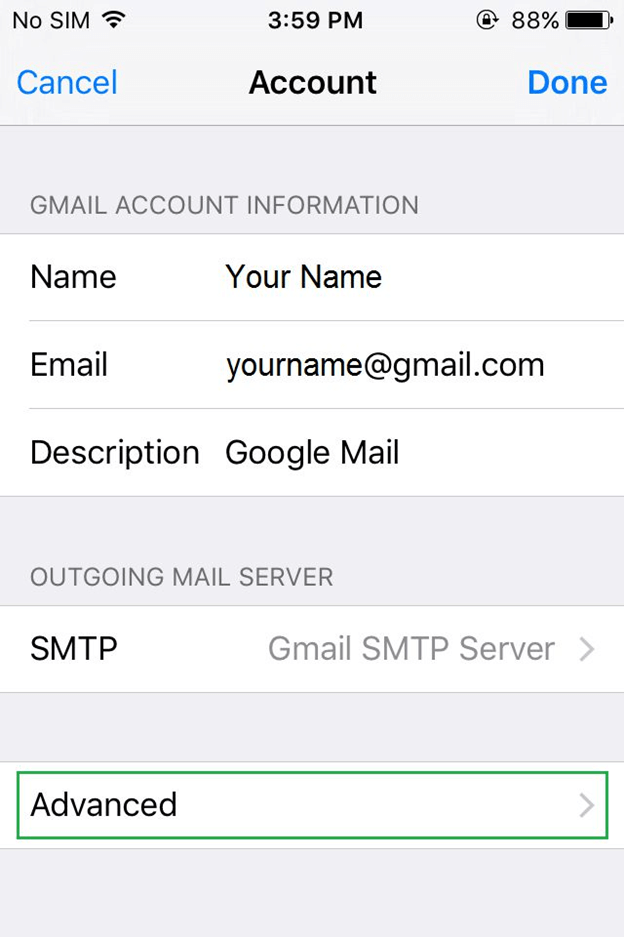
Bu irade Gmail kişilerini iPhone'a aktarın. Senkronizasyon işlemini başlatmak için iPhone'unuzun Kişiler uygulamasını açmanız yeterlidir.
Bunun avantajı, tek seferlik bir işlem olmasıdır. Ancak bazen, Gmail'de bir kişiyi sildiğinizde, iPhone'da da silinir, bu yüzden biraz iki uçludur.
Gmail'inizi iPhone ile senkronize etmenin başka bir yolu da bir CardDAV hesabı kullanmaktır. Daha yeni geliştirildiği için şu anda bilmiyor olma ihtimaliniz çok yüksek.
Daha önce öğrenmiş olduğunuz gibi, tamamen senkronize etmek için SSL veya başka bir sunucuyu açmanız gerekir. Gmail kişilerini iPhone'unuza aktarın. Ancak CardDAV ile herhangi bir sunucuyu açmanız gerekmez çünkü bunu otomatik olarak yapacaktır.
için ayrıntılı talimatlar aşağıdadır. Gmail kişilerini iPhone'a aktarın:
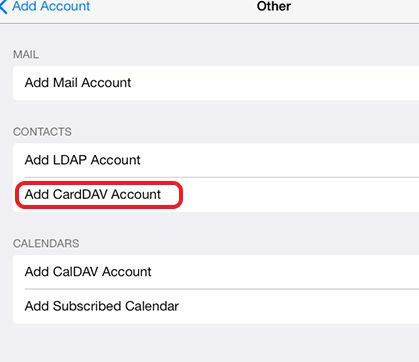
Bu irade Gmail kişilerini iPhone'a aktarın SSL veya diğer sunucuları açmak zorunda kalmadan. Bunun nedeni, formda doğrudan sunucuya girmiş olmanızdır.
Çalışmadıysa, henüz açılmadıysa Google Hesapları ayarlarında Kişiler seçeneğini açın. Hala çalışmıyorsa, başka bir yöntem için sonraki bölüme geçin.
Bu, Gmail'inizi iPhone'unuzla senkronize etmenin üçüncü ve son yöntemidir. G Suite'i kullandığı için bunun premium veya ücretli kullanıcılar için bir yöntem olduğunu söyleyebilirsiniz.
Zaten bildiğiniz gibi Süit G yalnızca Google'da bir abonelik için ödeme yapanların yararlanabileceği bir dizi hizmettir. Onlara çeşitli hizmetler sunar ve bazıları Gmail içindir. Şimdi, bu hizmetlerden birinin Gmail kişilerini iPhone ile senkronize etmeye izin verdiği görülüyor.
Aşağıdaki adımlar Gmail kişilerini iPhone'a aktarın bir G Suite hesabınız varsa:
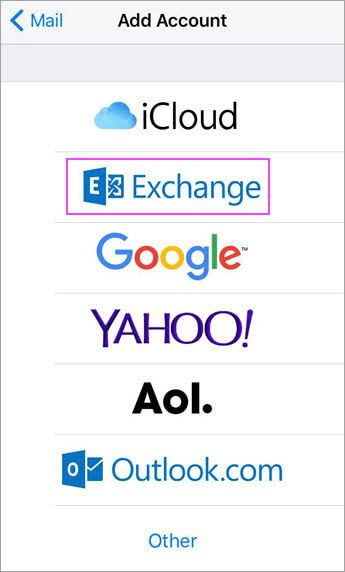
Değiştirmek istediğiniz bir şey varsa, her zaman gidebilirsiniz. Ayarlar > Hesaplar & şifreleri > Başka ürün ile değiştirme ve hizmetleri açın veya kapatın.
Bunun avantajı, istediğiniz hizmetleri özgürce açıp kapatabilmenizdir. Dezavantajı ise bu hizmeti alabilmek için G Suite'e para ödemeniz gerektiğidir.
En son yöntemimiz senkronizasyonu içermiyor. Bu sefer manuel olarak Gmail kişilerini iPhone'a aktarın Kişileri Gmail'den dışa aktarıp iPhone'unuza aktararak. Bunun için bir bilgisayara ihtiyacınız olacak.
Hazırsanız aşağıdaki adımları izleyin. Gmail kişilerini iPhone'a aktarın:
Not: Dışa Aktar düğmesini göremiyorsanız, yeni sürüm dışa aktarma işlevini desteklemediğinden eski Gmail sürümüne geçmelisiniz.
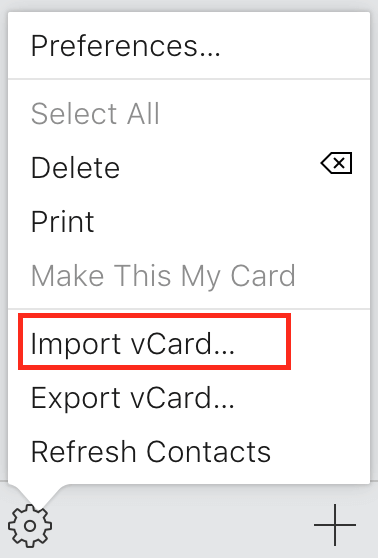
Bu adımlarla şunları yapabilmeniz gerekir: Gmail kişilerini iPhone'a aktarın. Kişiler uygulamanıza gitmeniz yeterlidir ve uygulama Gmail'den kişilerle doldurulmalıdır.
Gmail, birçok kullanıcı için çok yararlı bir platformdur. Yalnızca e-posta göndermek için yapılmadı, aynı zamanda çeşitli dosyaları saklamanıza yardımcı olabilir ve bunlardan biri kişileri içerir.
Ve sıra bu kişileri almanız gerektiğinde, bu konuda size yardımcı olması için her zaman Gmail'e güvenebilirsiniz. Umarım, nasıl yapılacağına dair bu kılavuz Gmail kişilerini iPhone'a aktarın yapman gerekeni başarmana çok yardımcı oldu.
Hinterlassen Sie einen Kommentar
Yorumlamak
Telefon Transferi
iOS, Android ve bilgisayar arasındaki diğer veriler arasında kolayca ve hızlı bilgileri, fotoğraflar, temaslar, videolar ve bilgisayar aygıtları kaybetmeden diğer veriler aktarıyor.
Ücretsiz denemePopüler makaleler
/
BİLGİLENDİRİCİLANGWEILIG
/
basitKOMPLİZİERT
Vielen Dank! Merhaba, Sie die Wahl:
Excellent
Değerlendirme: 4.5 / 5 (dayalı 88 yorumlar)